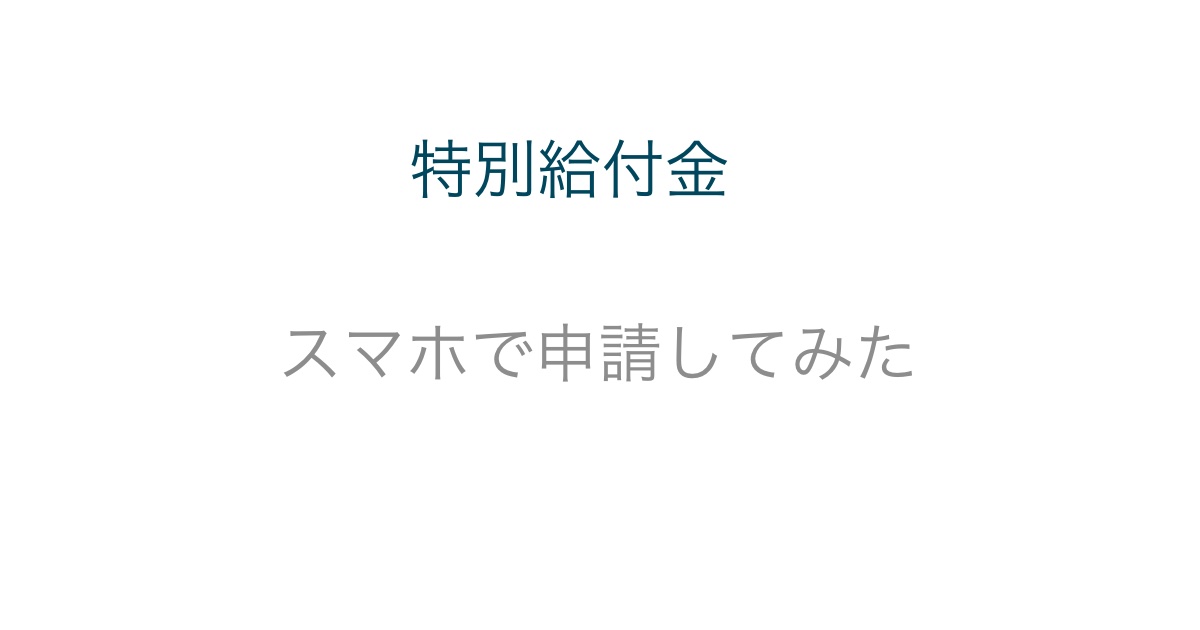Contents
特別定額給付金スマホで申請してみた
今回は「新型コロナウイルス感染症緊急経済対策」として受付が開始された「特別定額給付金」をスマホで申請してみたので、その方法や注意点と必要な物について投稿させて頂きます。
尚、この記事ではスマホにフォーカスを絞りご説明させて頂きますので、ご了承ください。
何故スマホで申請しようと思ったか
まずはじめに、今回なぜスマホで申請しようと思ったかについていくつか理由があるのでまとめてみました。
- より短なツールで済む。
- より速やかに申請ができる。
- 在宅で完結する。
- スマホ以外のガジェットは必要ない。(PCの場合はICカードリーダーが必要になる)
- あらかじめマイナンバーカードを所有していた。
以上のような事柄があげられます。
この辺については皆様が現在どのようなツールやガジェットあるいは証明書をお持ちであるかによって、どの方法で申請するべきかは変わって来ると思います。
次にスマホで申請する際に必要な環境についてご説明させて頂きます。
スマホで申請する際に必要な環境
こちらについてはお持ちのスマホがiOSかAndroidかで変わってきますのでそれぞれの説明をさせて頂きます。
iOS
iOS13.1以上がインストールされたIPhone7以降のIPhone
ちなみに私の場合はIPhone7でしたのでギリギリで対応しておりました。
iOSに必要な環境としては以上となります。
Android
アンドロイドに関しては現時点で機種によって異なり合計で(176機種)となるようです。
機種が非常に多いのでリンクを貼らせて頂きたいと思います。
/Android対応機種はこちらでご確認いただけます\
以上がスマホに必要な環境となります。
まずは皆様のスマホが対応機種であるかを確認しておきましょう。
マイナポータルAP
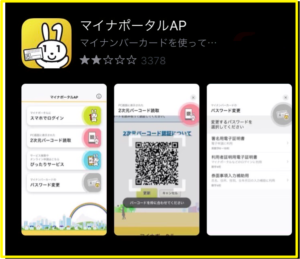
あらかじめこちらのアプリも入手しておきます。
では、次にそれ以外に必要な物を説明させて頂きます。
スマホでの申請に必要な物
スマホで申請する際には必要な物あり、申請者(世帯主)のマイナンバーカードが必要です。
他には何も必要ありません。
しかしながら、いくつか注意点があります。
- マイナンバーカードの「利用者証明」へのログインパスワード(数字4桁)
- もう一つパスワードが必要となり、「署名用電子証明書暗証番号」(英数6桁)
- 通帳やキャッシュカード等の「口座番号やカナ氏名等がわかるもの」の写真
以上のパスワードが必要となりますので、あらかじめ確認しておきましょう。
尚、「利用者証明」は3回「署名用電子証明書暗証番号」は5回パスワードを間違えるとロックされ、その場合は各市町村の窓口に出向いていただき、暗証番号の再設定を行っていただく必要がありますのでご注意下さい。
申請方法
ここからは申請の仕方についての説明をさていただきます。
と、言っても申請自体はいたって簡単です。
まずはスマホで次のサイトに飛んでいただきます。
給付対象者 基準日(令和2年4月27日)時点で、住民基本台帳に記録されている者 受給権者 給付対象者の属する世帯の世帯主 市区町村から受給権者宛に郵送された申請書に振込先口座を記入し、 振込先口座の確認書類と本人確認書類の写しと ともに市区町村へ郵送 「マイナポータル」にアクセス申請内容を入力し、 振込先口座の確認書類をアップロードして、マイナンバーカードによる電子署名で本人確認 申請期限は、 郵送方式の申請受付開始日 から 支給申請の受付開始は、居住市区町村ごとに異なります。詳細につきましては、今お住まいの市区町村にお問い合わせください。
オンラインで申請
こちらのサイトでまずは
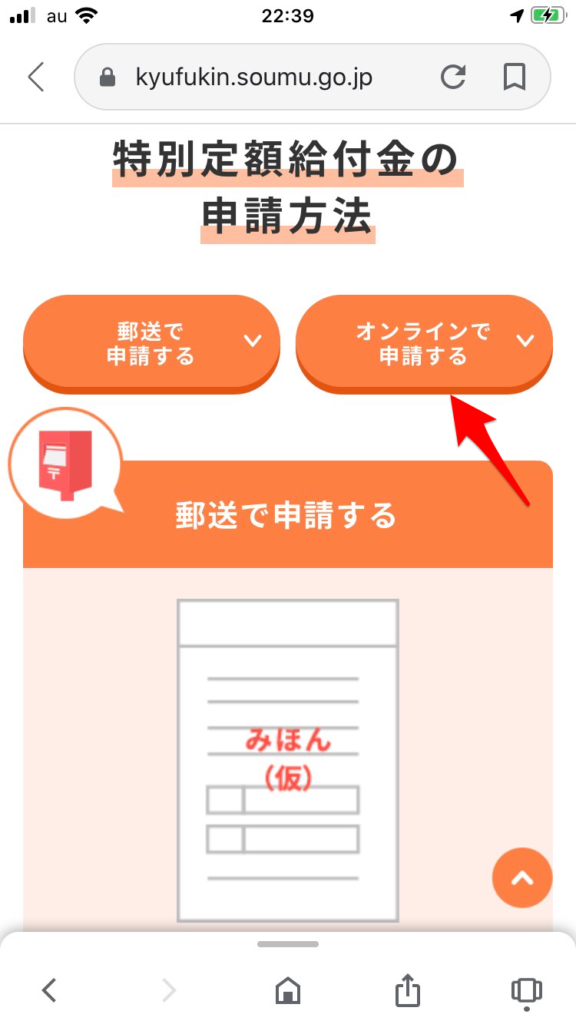
オンラインで申請するを選んでいただきます。
マイナポータルへ移動
次に

「マイナポータルはこちら」をタップします。
次のページで
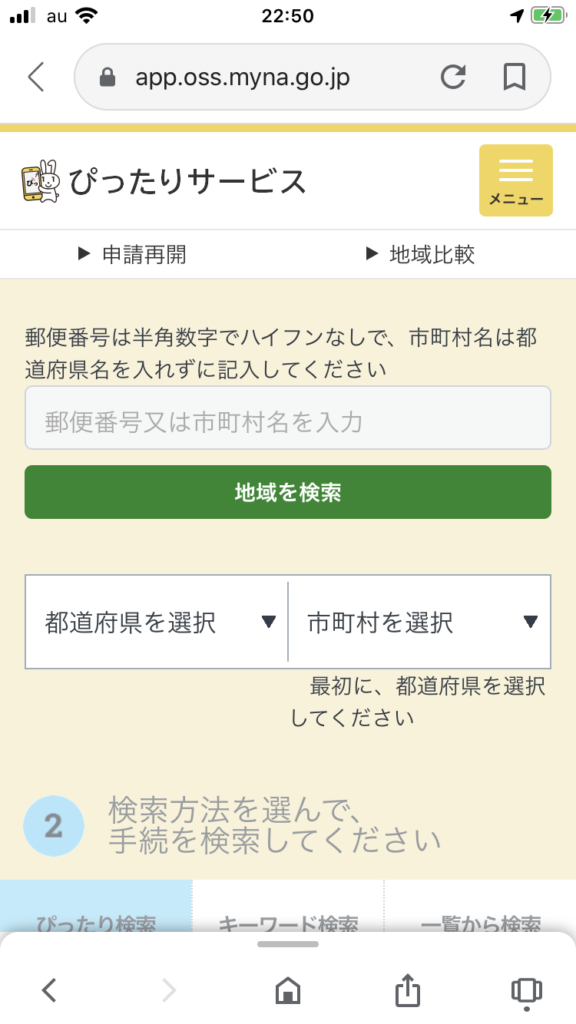
郵便番号を入力し「地域を検索」をタップします。
特別給付金にチェックを入れる
画面をスクロールしていただきます。
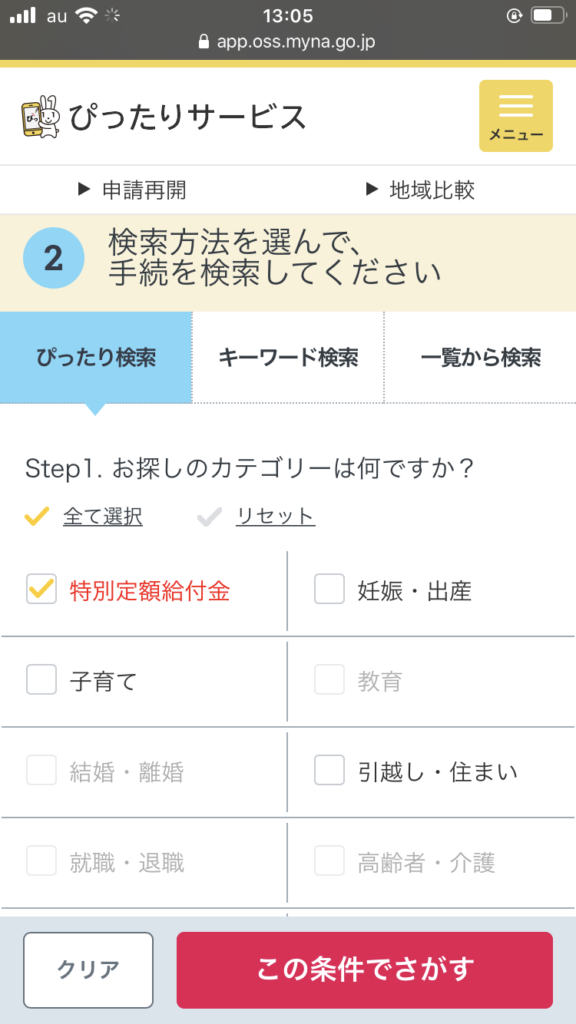
「特別定額給付金」にチェックを入れ子に条件で探すをタップします。
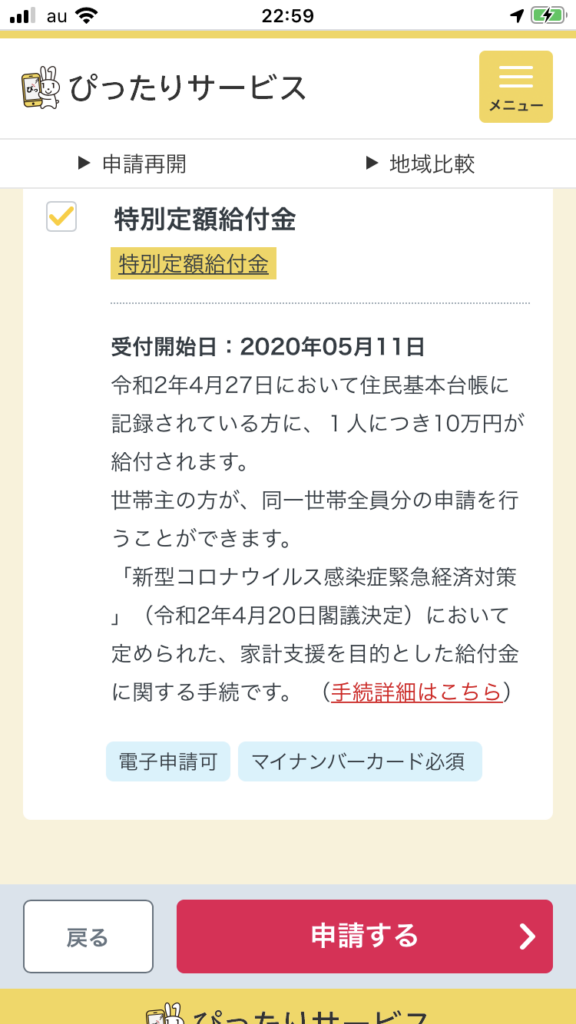
更に特別給付金にチェックを入れ’て申請するをタップします。
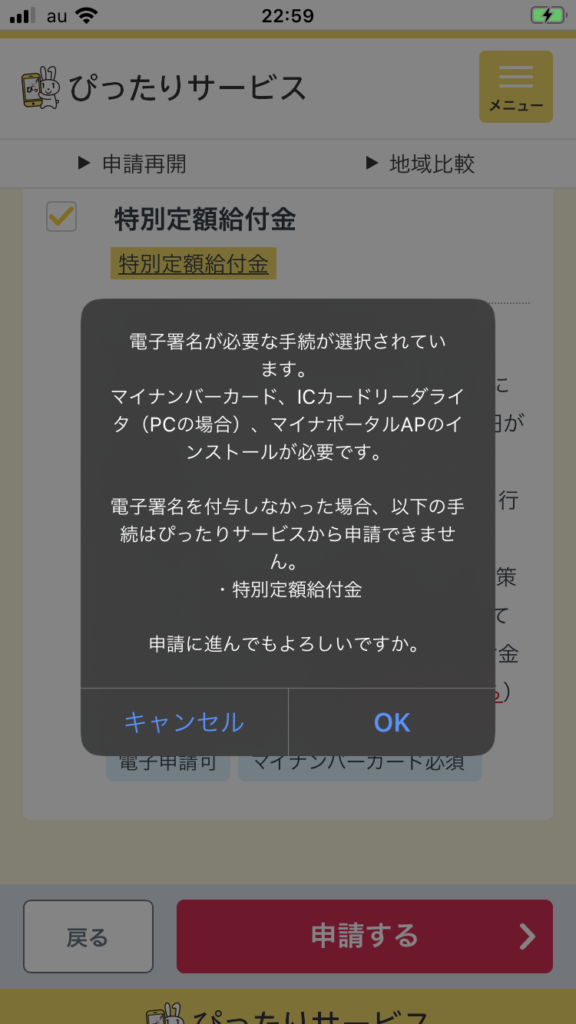
このような確認画面になりますが、OKをタップし進んで下さい。
電子署名付与の動作環境確認
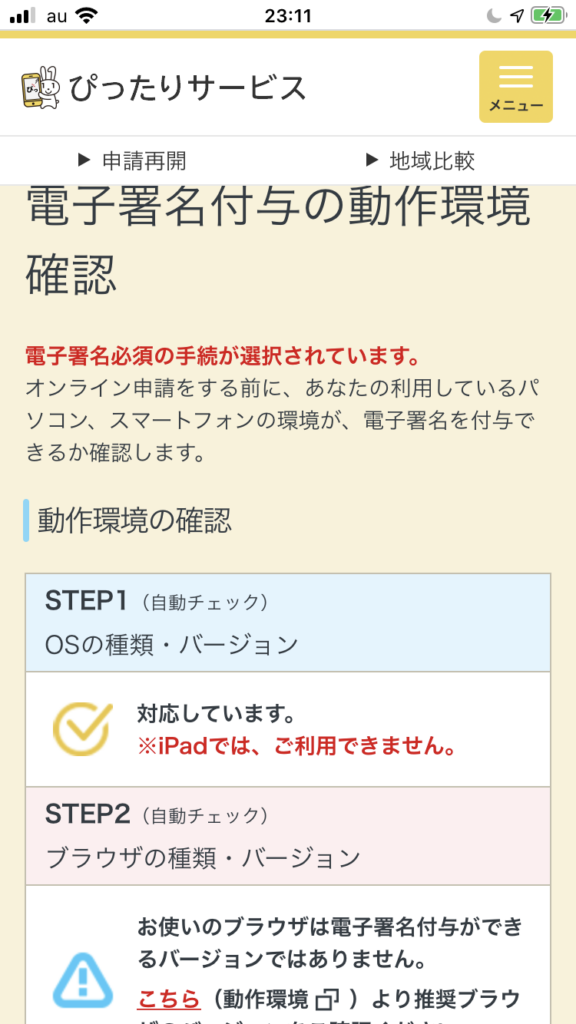
こちらの各チェック項目にチェックを入れていただき「次へすすむ」をタップしていただきます。
次の項目では
- メールアドレス
- 電話番号
を入力していただき「次へすすむ」をタップします。
申請者の情報を入力する(マイナンバーカードを読み取る)
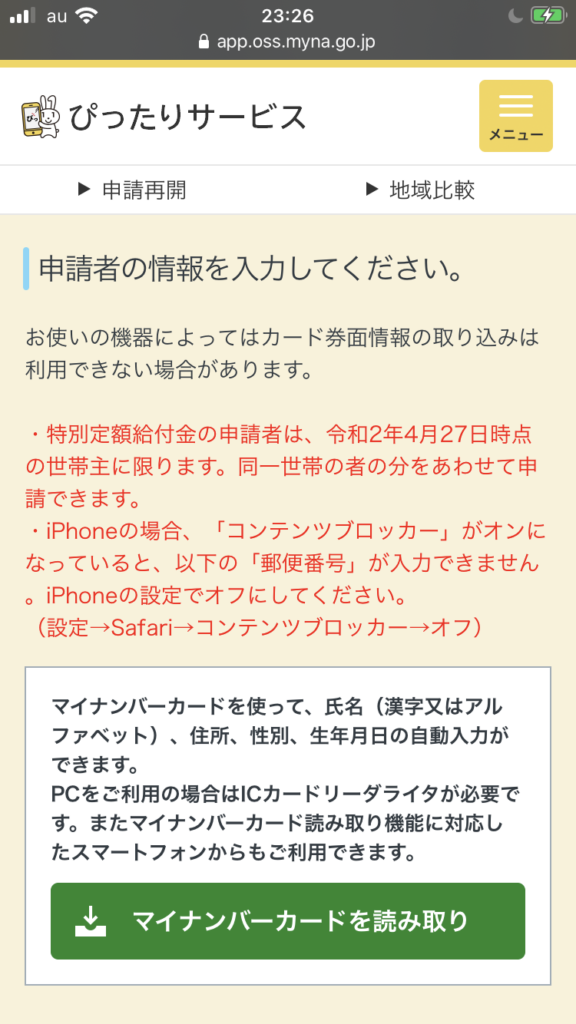
こちらの画面で「マイナンバーカードを読み取り」をタップします。
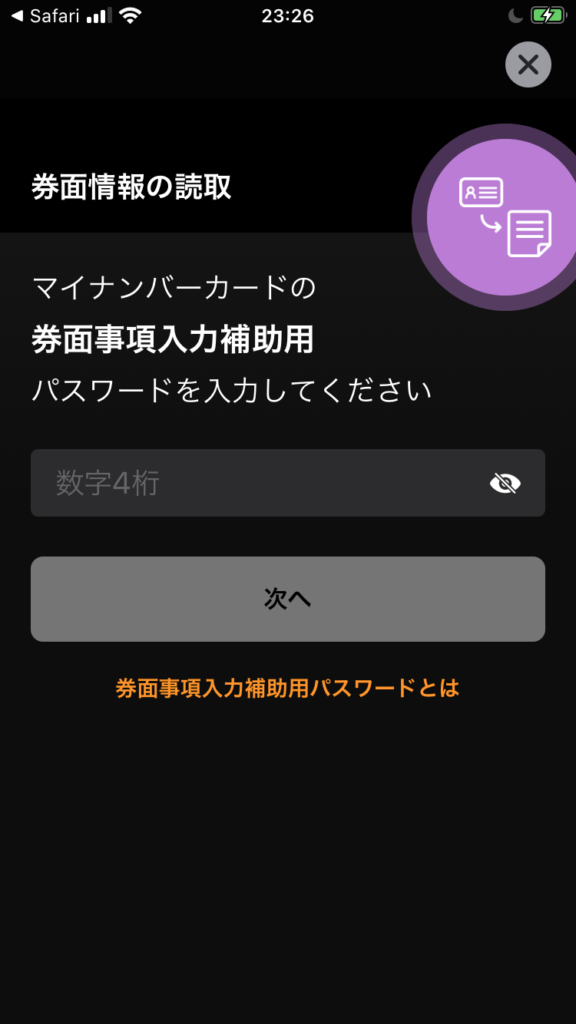
ここで暗証番号「数字4桁」を入力してスマホの背面をマイナンバーカードに置きます。
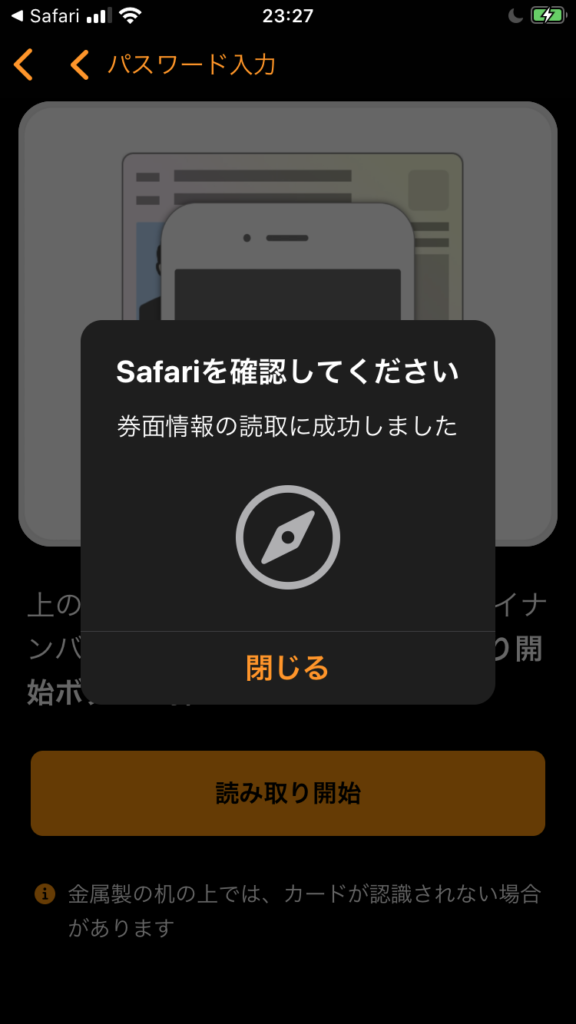
読み取られるとこのような画面が出てくるのでIPhone7や8の場合であればホームボタンをダブルタップして「Safari」のブラウザ画面に戻ります。
すると、マイナンバーカードの情報が読み取られ、各項目の入力事項が自動入力されてます。
スクロールしていくと「給付対象者」の項目があるので、対象者の氏名を全員入力して行きます。
更にスクロールすると振込口座の入力項目があるのでこちらにも入力していきましょう。
「次へすすむ」をタップします。
すると入力した項目の確認画面が出てきますのでスクロールして確認していきます。
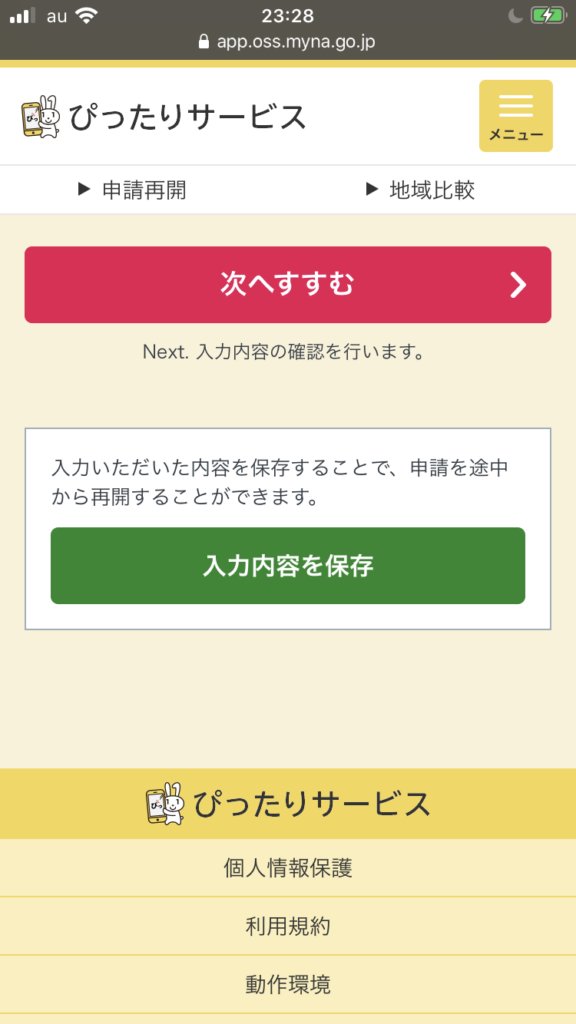
ページの最後の方に「入力内容を保存」で保存しておきましょう。
その後もとのページに戻り「次へすすむ」をタップします
添付書類の登録
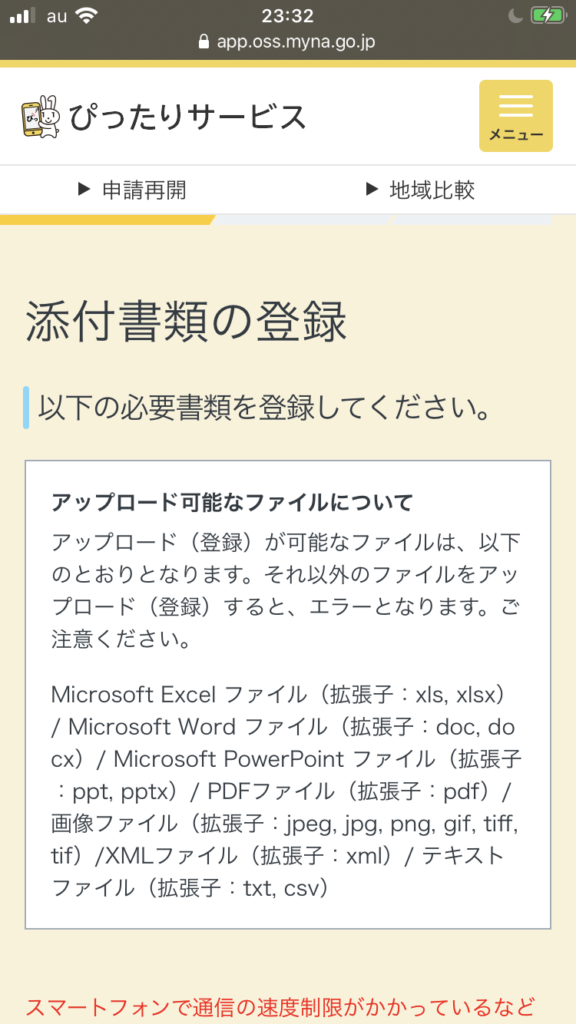
こちらのページで口座の確認ができる写真を添付書類として「ファイル選択」していただきます。
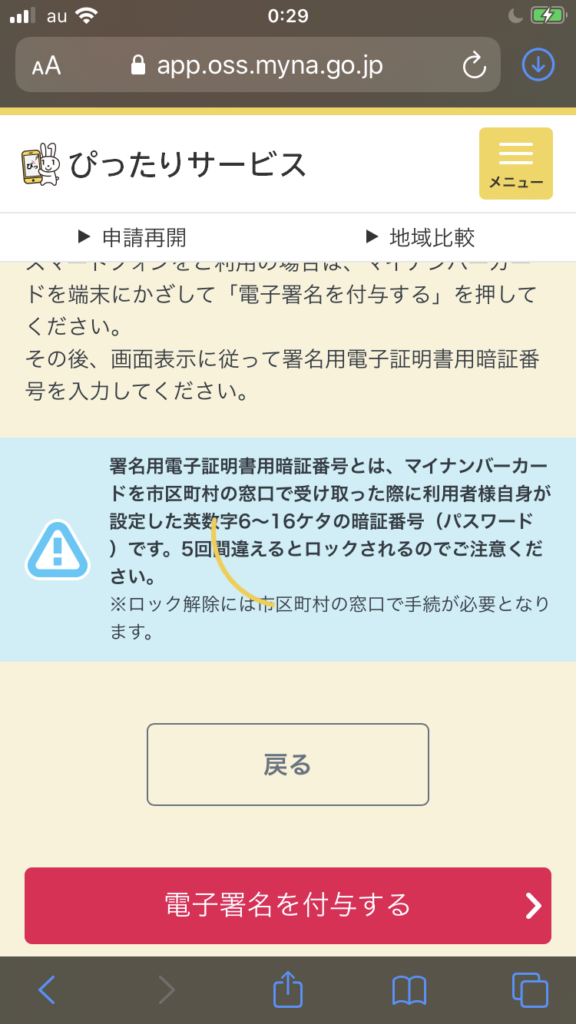
次に「電子署名を付与する」をタップします。
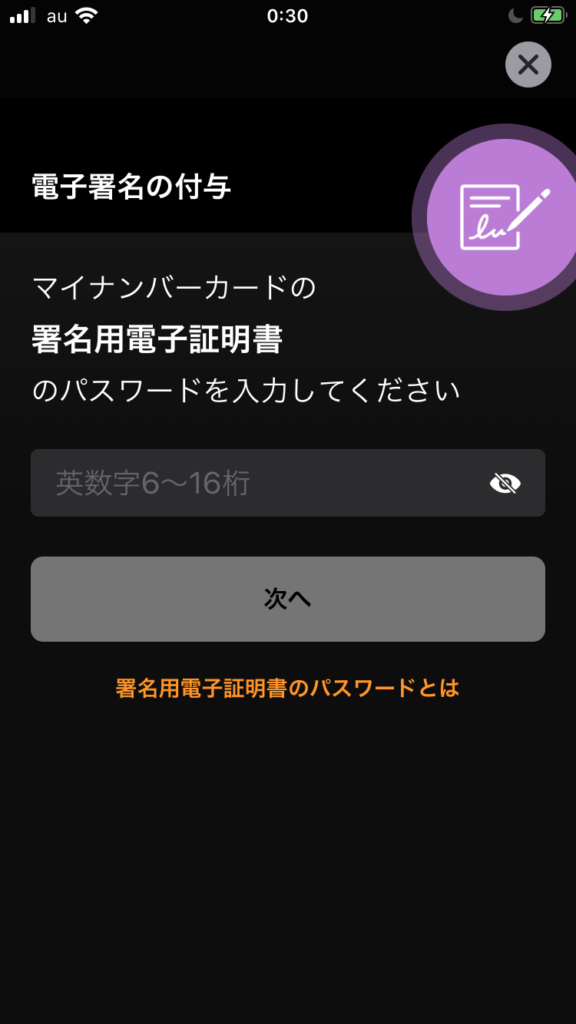
次に「署名用電子証明書」のパスワード(英数字6桁)で入力します。
その後の流れとしては先ほど入力していただいた申請者に情報入力と同じです。
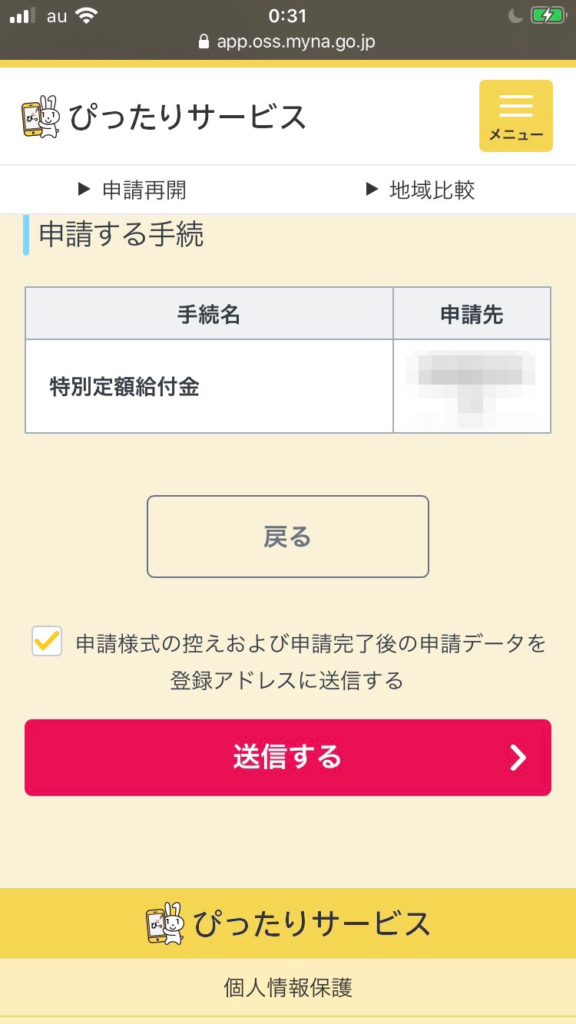
さて、これが最後になりますがこちらのページで「申請様式の控えおよび申請完了後の申請データを登録アドレスに送信する」にチェックを入れ「送信する」をタップします。
以上がスマホでの申請方法となります。
お疲れ様でした。
まとめ
スマホで申請する際は
- まず対応機種であるか、OSは対応しているかをあらかじめ確認しておきましょう。
- マイナンバーカードを所有しており、パスワードを把握しているかを確認しておきましょう。
- 振込指定口座の写真をスマホで撮影しておきましょう。
以上の事柄がクリアーできて入れば基本的にはサイトより流れに沿って進めていただければスムーズに申請ができるかと思います。
特にひとり親世帯の方々におかれましては、非常に厳しい生活を余儀なくされてらっしゃる方も多いかと思いますので、速やかに申請を済ませて一刻も早く給付金を受け取りましょう。
今回のブログが少しでも多くのシンパパさんやシンママさんのお役に立てればと思い、流れ作業のように書いたのでわかりづらい点もあるかも知れませんが、何かご不明な点があればお気軽に問い合わせフォームよりご質問下さい。
可能な限り速やかに回答させていただきます。

では皆さんお互い厳しい現状かも知れませんが、なんとか乗り切りましょう!